Windows 8 Refresh è una nuova funzionalità di Windows 8 che consente di resettare il sistema o di ripristinarlo mantenendo i propri documenti, le applicazioni Metro installate e le proprie impostazioni. Si trova nella sezione “General” dei PC Settings:
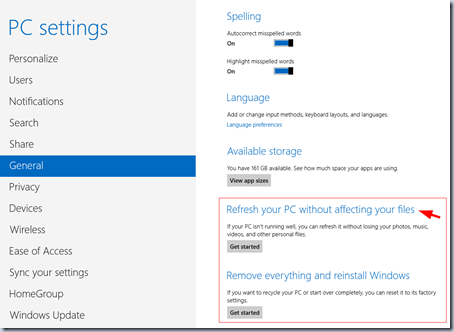
Se però vogliamo mantenere anche le applicazioni desktop installate, allora dobbiamo ricorrere al un programma di utilità, incluso nel sistema ma utilizzabile solo dal Command prompt (in modalità Amministratore), che configura la “Recovery image” che Windows 8 usa per fare il “PC Refresh”.
L’uso è molto semplice e consiste nell’eseguire il seguente comando:
RECIMG /createimage <directory>
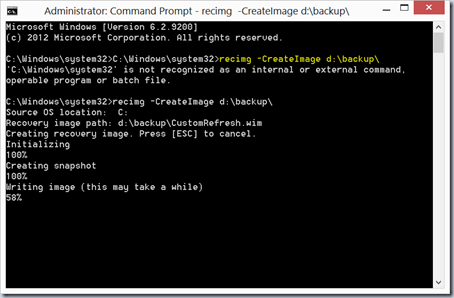
Unica avvertenza: il percorso di destinazione impostato deve già esistere.
L’immagine creata contiene tutte le applicazioni desktop installate e i file di sistema nello stato in cui si trovano al momento della creazione.
L’immagine NON contiene i documenti e le impostazioni personali, ne le applicazioni scaricate dal Windows Store e i relativi dati, perché tali informazioni vengono comunque preservate dall’operazione di “PC Refresh”.
Una volta creata l’immagine, essa diventa automaticamente l’immagine attiva, e verrà utilizzata da Windows 8 nel caso venisse eseguita l’operazione di “PC Refresh”.
Di seguito i comandi disponibili:
/createimage <directory>
Captures a new custom recovery image in the location specified by
<directory>, and sets it as the active recovery image.
/setcurrent <directory>
Sets the active recovery image to the CustomRefresh.wim file in the
location specified by <directory>. Windows will use this image when you
refresh your PC, even if a recovery image provided by your PC's
manufacturer is present.
/deregister
Deregisters the current custom recovery image. If a recovery image
provided by your PC's manufacturer is present, Windows will use that
image when you refresh your PC. Otherwise, Windows will use your
installation media when you refresh your PC.
/showcurrent
Displays the path to the directory in which the current active recovery
image is stored.
Va da se che a fianco delle operazioni di ripristino del sistema operativo, è comunque essenziale avere una buona politica di backup dei propri dati e cartelle, per la qual necessità Windows 8 offre diversi strumenti, sia on the cloud, con SkyDrive, che on premise, con File History.
That’s all folks.